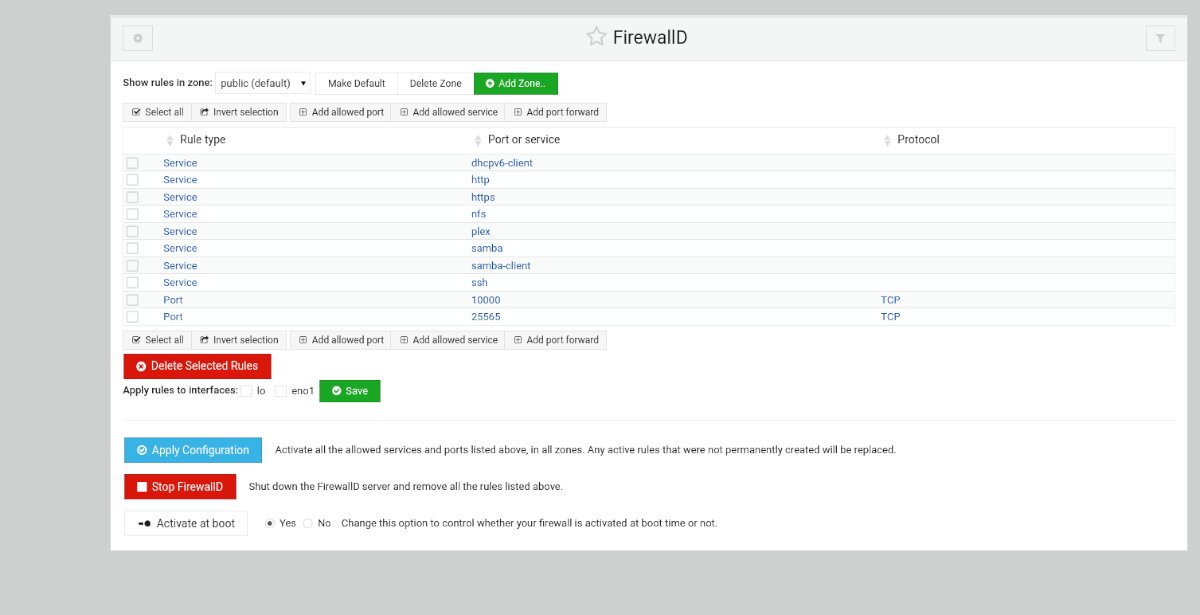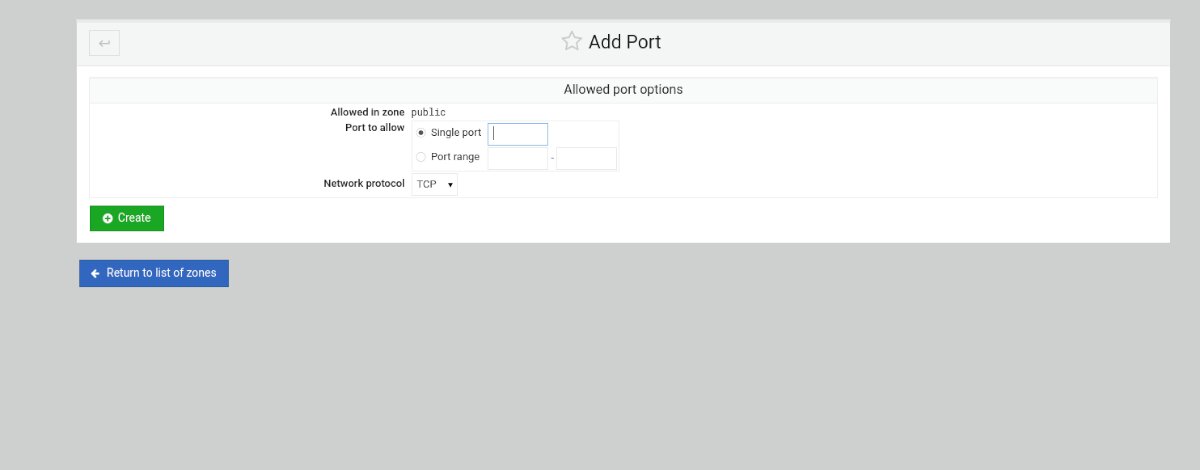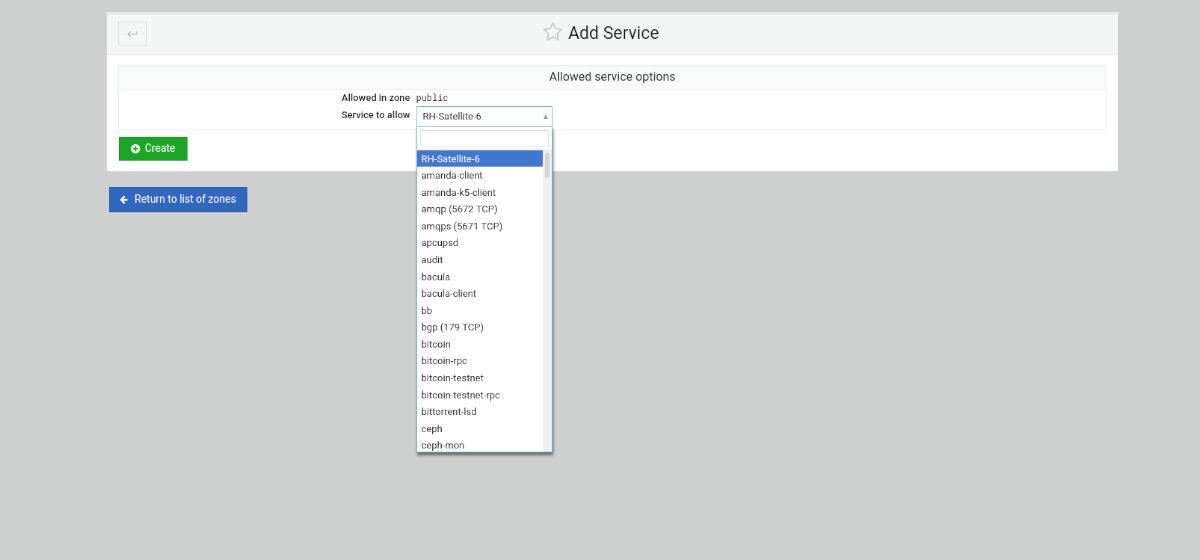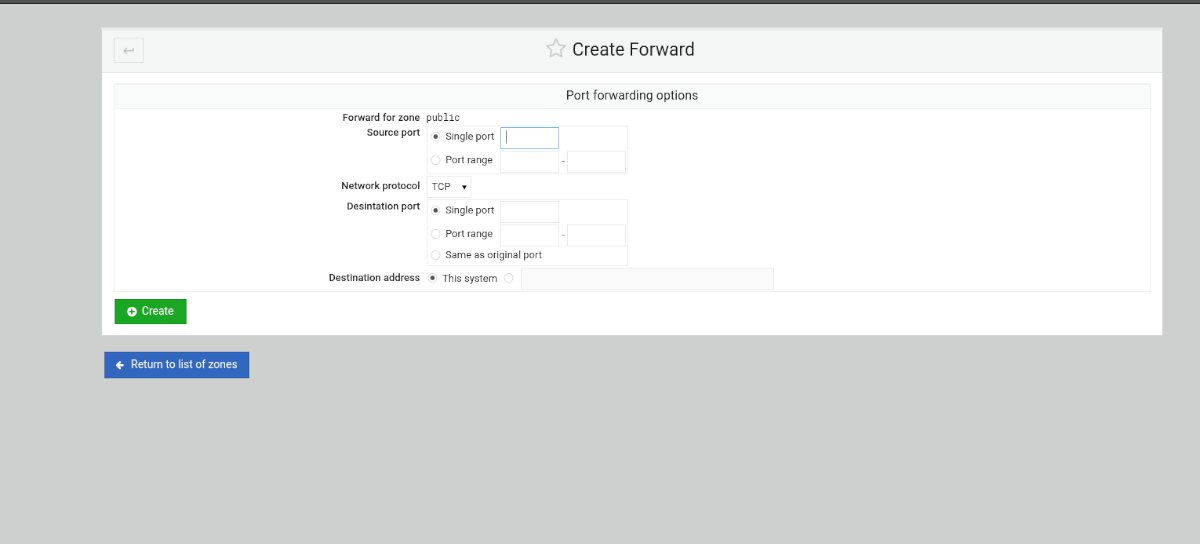FirewallD è un complesso sistema firewall per sistemi operativi Linux. Viene fornito di default su Fedora e molti altri sistemi operativi Linux, e per una buona ragione. È potente, altamente configurabile e sicuro. Ma non è fantastico da configurare a mano.
Se non vuoi agitarti e vuoi che FirewallD sia installato e funzionante sul tuo sistema Ubuntu Server in modo da poter andare avanti con il tuo lavoro, questa guida è per te. Segui mentre ti mostriamo come configurare FirewallD su Ubuntu Server nel modo più semplice!
Come installare Webmin su Ubuntu Server
Se desideri utilizzare il modulo FirewallD integrato all’interno di Webmin sul tuo Ubuntu Server, dovrai installare l’app Webmin. Per fortuna, Webmin supporta bene la piattaforma Ubuntu.
Per avviare l’installazione di Webmin su Ubuntu Server, avvia una finestra di terminale e accedi alla macchina tramite SSH. Oppure siediti fisicamente al server. Quindi, quando hai accesso al terminale del server Ubuntu, inserisci i comandi seguenti per far funzionare Webmin.
wget http://prdownloads.sourceforge.net/webadmin/webmin_1.981_all.deb sudo apt install./webmin_1.981_all.deb
La configurazione di Webmin su Ubuntu Server è piuttosto semplice. Tuttavia, se hai bisogno di ulteriori indicazioni su come far funzionare questo programma sul tuo sistema, ti abbiamo coperto. Segui la nostra guida su come configurare Webmin su Ubuntu Server.
Impostazione della password di root
L’utilizzo dell’interfaccia utente web Webmin su Ubuntu Server richiede accesso alla password di root. Tuttavia, Ubuntu chiude l’account di root per impostazione predefinita. Pertanto, è necessario impostare la password sull’account root per accedervi.
Per impostare la password sull’account root, utilizzare il comando sudo-s per accedere radice. Questo comando ti garantisce il root indirettamente.
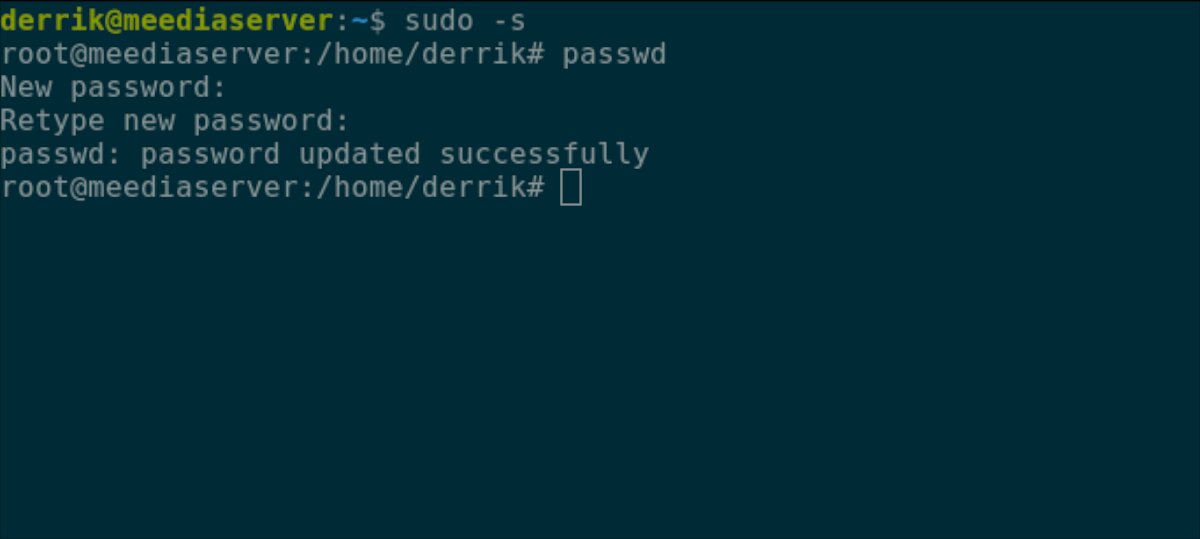
sudo-s
Una volta ottenuto l’accesso a livello di root, è il momento di cambiare la password. Usando il comando passwd, informa Ubuntu che la password di root deve essere cambiata. Per ottenere i migliori risultati, assicurati che la password di root sia memorabile e sicura.
Nota: se hai bisogno di aiuto per generare una password, dai un’occhiata a StrongPasswordGenerator.
passwd
Ora che l’account root del tuo server Ubuntu è impostato correttamente, sarai in grado di accedere all’interfaccia utente web di Webmin. Per accedere all’interfaccia utente web, apri una nuova scheda nel tuo browser web preferito e visita il link sottostante.
http://YOUR_UBUNTU_SERVER_IP_ADDRESS_OR_HOSTNAME:10000
Installazione del pacchetto “firewalld” su Ubuntu Server
Webmin non può interagire con FirewallD sul tuo sistema Ubuntu Server a meno che non sia installato il pacchetto”firewalld”. Purtroppo, a differenza di molti altri moduli Webmin, Webmin non può installare il pacchetto automaticamente. Devi farlo da solo.
Per installare il pacchetto”firewalld”in Webmin, segui le istruzioni passo passo di seguito.
Passaggio 1: Accedi all’interfaccia utente di Webmin utilizzando”root”come nome utente e la password che hai impostato come password.
Fase 2: Trova il menu nella barra laterale di sinistra e fai clic su su di esso con il mouse.
Passaggio 3: Fare clic sull’icona del terminale nella barra laterale in basso. Questo pulsante avvierà una finestra di terminale direttamente all’interno del browser con accesso root.
Passaggio 4: Installa il pacchetto”firewalld”sul tuo server Ubuntu utilizzando il comando apt install.
apt install firewalld-y
Passaggio 5: dopo aver installato il pacchetto”firewalld”sul tuo server Ubuntu, dovrai sbloccare la porta 10000 su TCP, poiché il tuo nuovo firewall ti bloccherà dall’interfaccia utente di Webmin.
Per sbloccare, torna al terminale SSH utilizzato per installare Webmin e inserisci i due comandi seguenti.
sudo firewall-cmd–permanent–add-port=10000/tcp sudo firewall-cmd–reload
Quando il firewall è aggiornato, premi F5 nel browser per aggiornare Webmin. Quindi, fai clic sul pulsante”Aggiorna moduli”nella parte inferiore della barra laterale.
Configurazione di FirewallD in Webmin
Accedi alla sezione”Rete”di Webmin nella barra laterale. Quindi, fai clic sul pulsante”Linux Firewall”e segui le istruzioni dettagliate di seguito.
Aggiunta di porte
Passaggio 1: Nella sezione FirewallD, trova il pulsante”Aggiungi porta consentita…”e fai clic su con il mouse per aggiungere una nuova porta al firewall.
Passaggio 2: Dopo aver fatto clic sul pulsante”Aggiungi porta consentita”, FirewallD aprirà le”Opzioni porte consentite””finestra. Da qui, trova”Porta singola”e inserisci la porta singola nella casella. Oppure, se si tratta di un intervallo di porte, inserisci l’intervallo nella sezione”Intervallo di porte”.
Passaggio 3: Dopo aver inserito i dettagli della porta, trova il”Protocollo di rete”e impostalo su TCP o UDP.
Passaggio 4: Trova il pulsante verde”Crea”e selezionalo per aggiungerlo al tuo elenco di regole.
Aggiunta di servizi
Passaggio 1: Seleziona il pulsante”Aggiungi servizio consentito”per aprire il menu dei servizi consentiti.
Passaggio 2: Trova il”Servizio da consentire”nell’area e fare clic su di essa con il mouse. Quindi, digita nella casella di ricerca il nome del servizio che desideri consentire tramite il firewall.
Fase 3: Seleziona il pulsante verde”Crea”per aggiungere il tuo nuovo servizio a le regole di FirewallD.
Aggiunta di port forward
Passaggio 1: Seleziona il pulsante”Aggiungi port forward”all’interno dell’area delle regole di FirewallD.
Passaggio 2: Trova il Casella”Porta singola”e inserisci la porta che desideri inoltrare. In alternativa, seleziona la casella”Intervallo di porte”per aggiungere un intervallo di porte.
Passaggio 3: Trova la”Porta di destinazione”e inserisci una singola porta o un intervallo di porte.
Passaggio 4: Seleziona il pulsante”Crea”per aggiungere le regole al firewall.